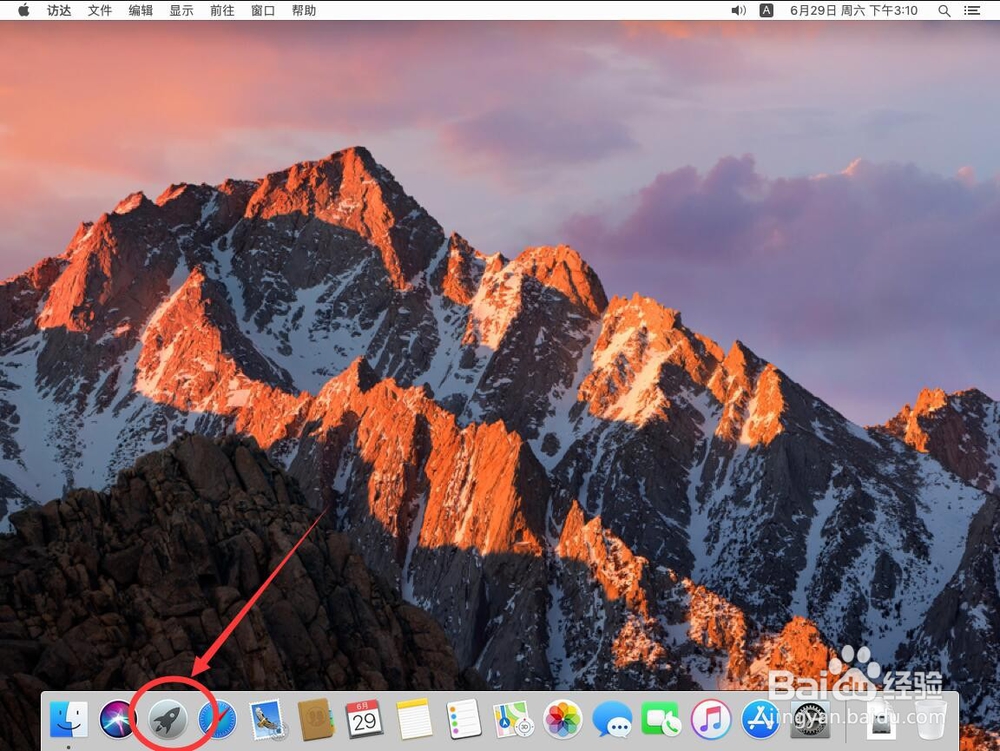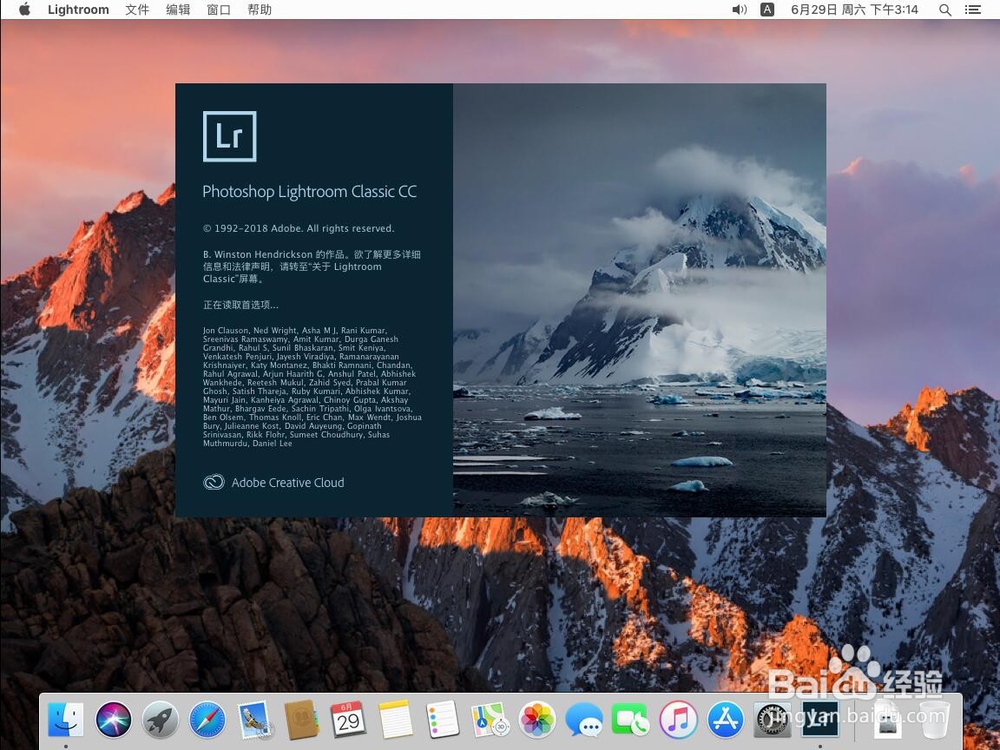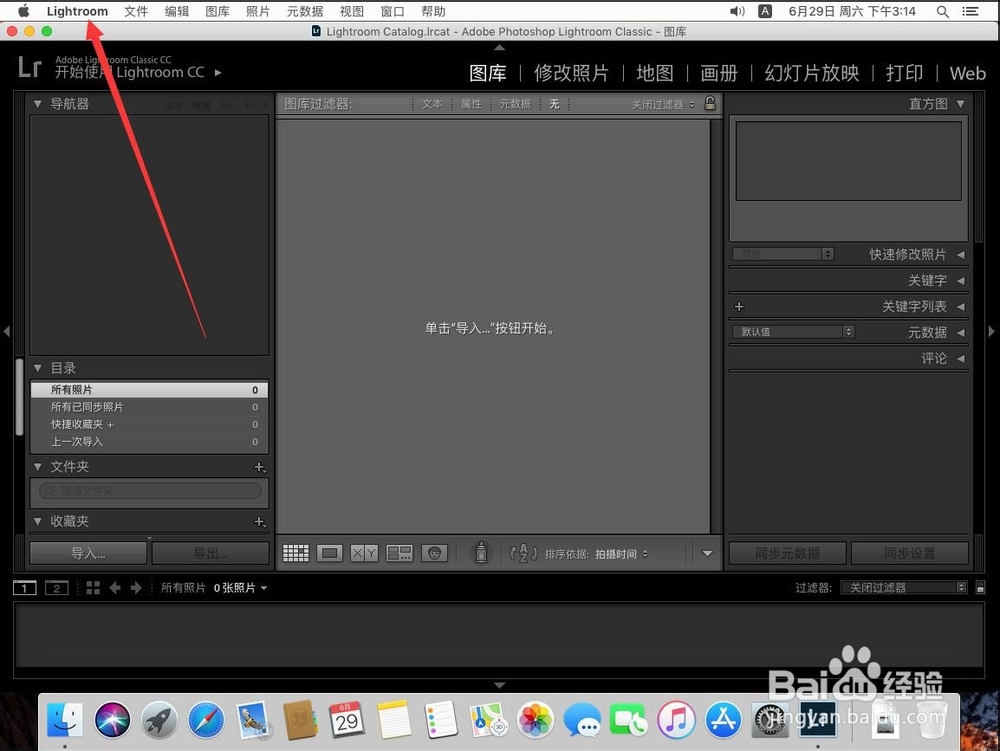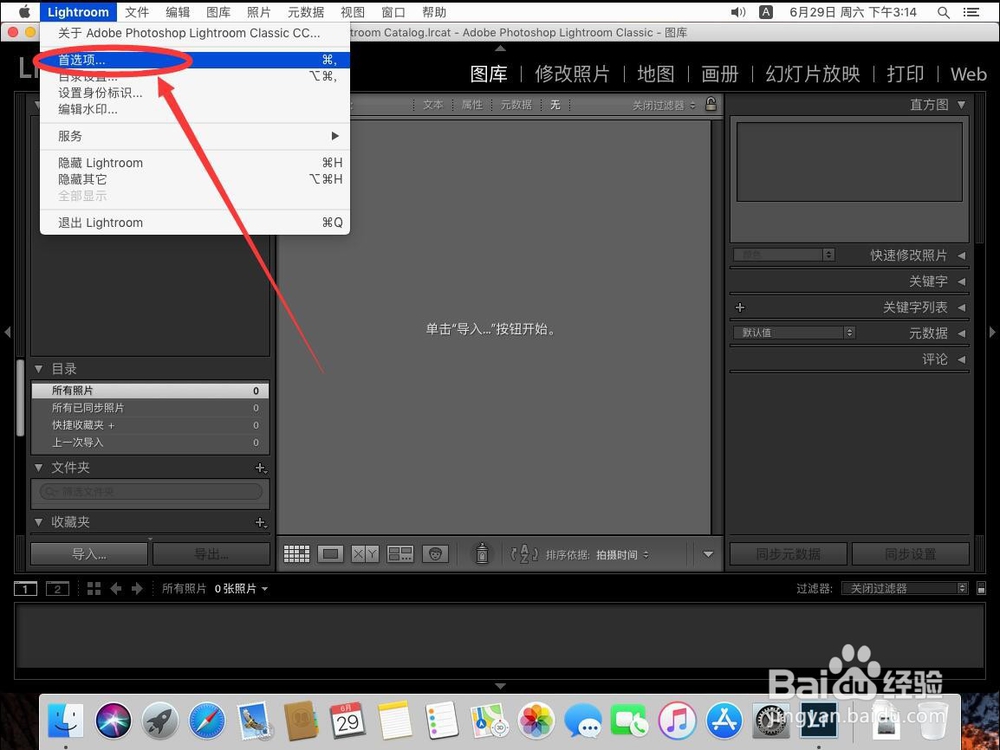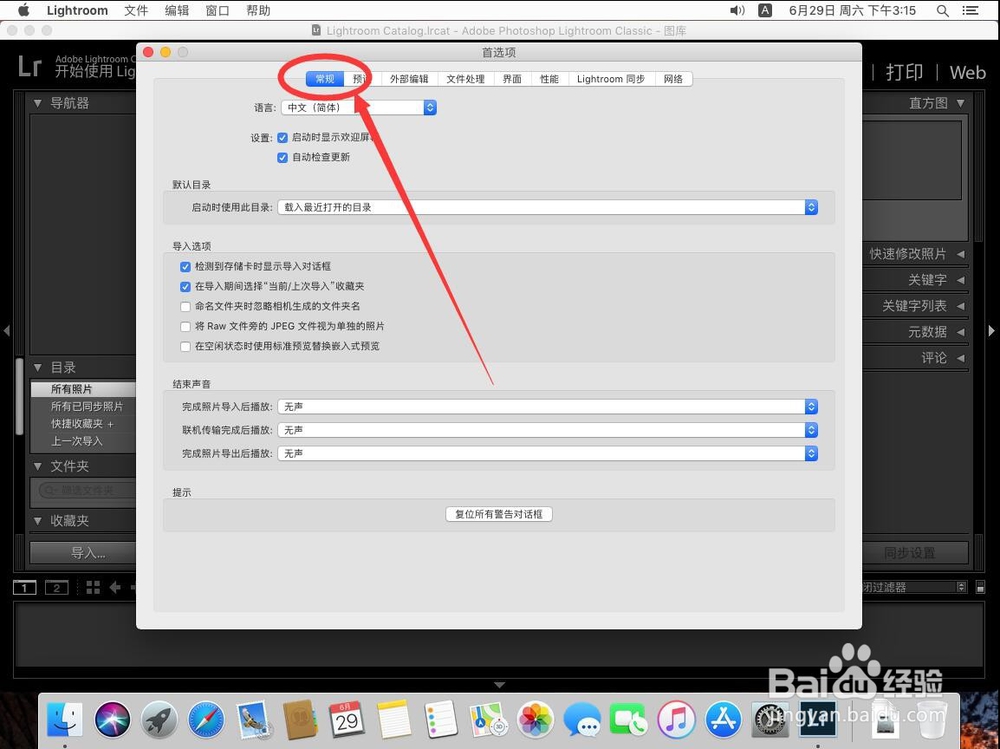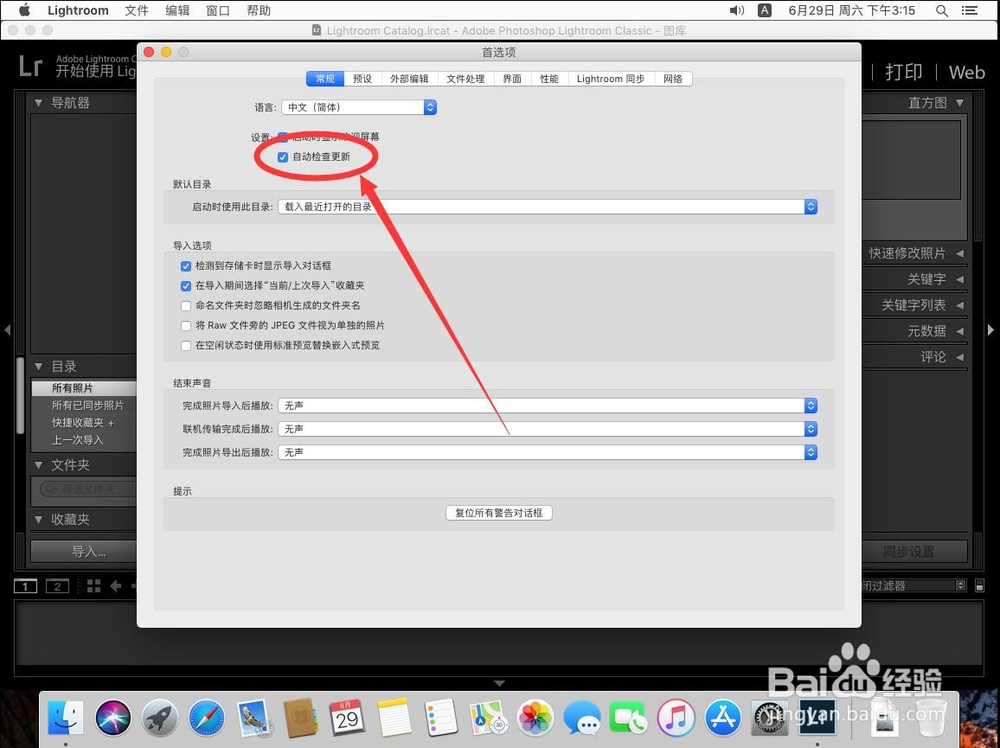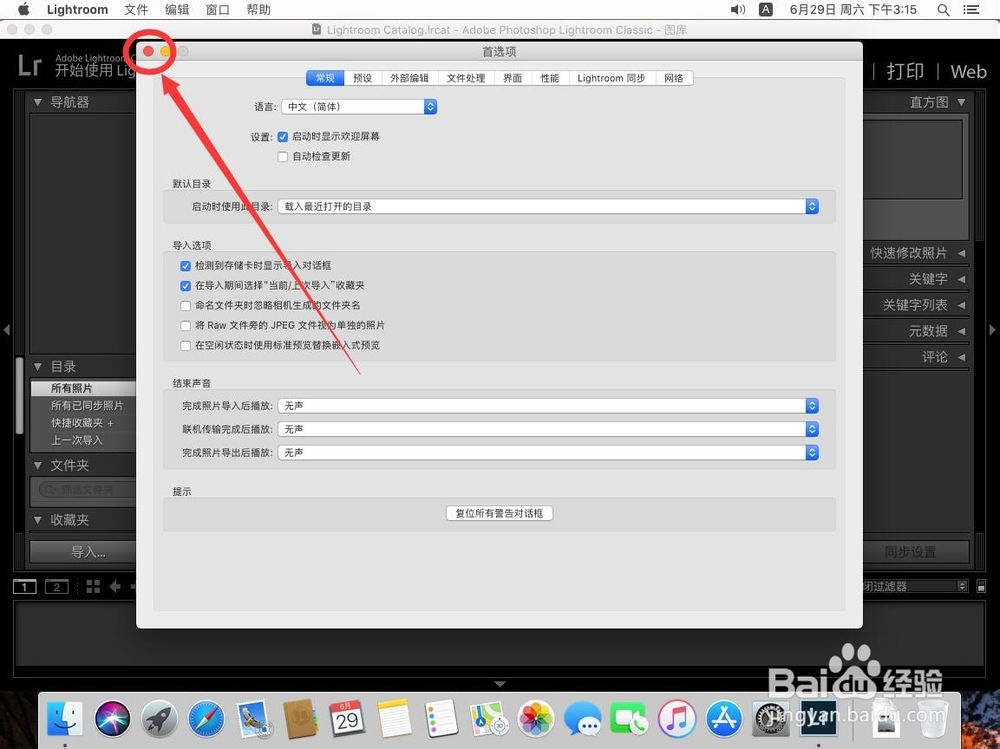Mac版Lightroom Classic如何关闭自动检查更新
1、首先点击打开Dock栏上的“Launchpad”图标
2、打开Launchpad后,点击打开“Adobe Lightroom Classic CC”
3、等待软件自动加载
4、打开Lightroom后,点击屏幕左上角苹果标志右侧的“Lightroom”
5、在打开的菜单中,选择“首选项”
6、打开首选项设置后,选择“常规”选项卡
7、然后取消“自动检查更新”前面的勾选
8、然后点击左上角的红色叉号,关闭设置即可
声明:本网站引用、摘录或转载内容仅供网站访问者交流或参考,不代表本站立场,如存在版权或非法内容,请联系站长删除,联系邮箱:site.kefu@qq.com。
阅读量:23
阅读量:70
阅读量:30
阅读量:75
阅读量:96